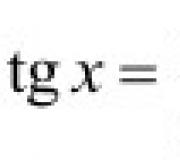Kako podesiti brzinu vrtnje hladnjaka. Podešavanje brzine ventilatora računala ili laptopa
Dobro vrijeme dana, korisnici računala. Tema našeg današnjeg razgovora zabrinjava mnoge: kako učiniti hladnjak mnogo tišim.
Često je glavni razlog glasnog rada hladnjaka prisutnost sloja prašine na njemu. To je lako provjeriti čak i bez uklanjanja poklopca s jedinice sustava. Dovoljno je malo opteretiti računalo, a hladnjak se počinje vrtjeti maksimalnom brzinom (i nema pada temperature).
Trebali biste sami očistiti prašinu u cijelom sustavu ili naručiti pretplatnički servis za svoja računala. Ako čišćenje ne pomaže, trebali biste utvrditi hoće li mehanička oštećenja kod hladnjaka.
ove jednostavnih korakačesto pomažu smanjiti proizvedenu buku, ali u nekim situacijama to nije dovoljno. Ako ste potpuno sigurni da buka nije uzrokovana prašinom, onda ste suočeni s problemom koji treba riješiti drugim metodama. Najvjerojatnije je stvar u parametrima rotacije, naime u zadanom momentu. Ispada da se čak i uz normalno učitavanje računala pojavljuje puno šuma, što znači da je brzina velika. U ovom ćete članku naučiti kako pravilno postaviti optimalnu brzinu ventilatora.
Dakle, počnimo.
Ispravna brzina hladnjaka: kako to postići? Brzinski ventilator
Podešavanje ventilatora vrši se pomoću matične ploče. Potrebna brzina izračunava se na temelju podataka o temperaturi i postavki navedenih u Biosu. Matična ploča samostalno regulira brzinu vrtnje promjenom napona/otpora, što joj omogućuje kontrolu brzine na temelju korisničkih postavki. Osim toga, uzima se u obzir temperatura računala unutar kućišta.

Ali ove radnje ne dovode uvijek do postavljanja točne brzine rotacije hladnjaka, unatoč "pametnim" tehnologijama. U većini slučajeva postoji izbor između maksimalne ili minimalne brzine vrtnje. Prva opcija uzrokuje pretjeranu buku, druga ─ hladnjak je mnogo tiši, ali brzina nije dovoljna za normalno hlađenje. Postoje najmanje 3 opcije za rješavanje problema:
- pokušaj ulaska tražene vrijednosti koristeći Bios;
- fizički utjecaj na rad hladnjaka s naknadnim povezivanjem različitih fizičkih. uređaji koji mogu mijenjati brzinu rotacije;
- instalacija specijaliziranog softvera za kontrolu brzine.
Prva se opcija može činiti najjednostavnijom, ali nije prikladna u svim slučajevima. Nitko ne može jamčiti da sve hladnjake pokreću matične ploče. ploče , što znači da Bios možda nije ni svjestan njihove prisutnosti. Ovo se često odnosi na ventilatore kućišta. U stvarnosti to izgleda ovako: oni rade dalje puna moć, za kojima nema potrebe, te su proizvođači nepotrebne buke.

Fizička intervencija može pomoći, ali za to vlasnik mora imati potrebno znanje u fizici i elektronici, dok razumijevanje kako možete promijeniti brzinu rotacije. Osim toga, nema jamstva da vaša intervencija neće dovesti do oštećenja ventilatora, a samo rezanje žica nije lak zadatak. U konačnici možete dobiti hladnjak čija se brzina vrtnje prisilno mijenja, a po potrebi ju neće biti moguće povećati.

Rješenje može biti kupnja reobasa. Preko njega morate sve spojiti i lako mijenjati brzinu rotacije. Međutim, to je prilično skupo, a mnogima se ova metoda ne sviđa jer svaki put moraju mijenjati postavljenu brzinu, što se može učiniti samo ručno.
Analizirajući dvije metode, glatko smo prešli na najvažniju stvar - instaliranje posebnih programa za podešavanje brzine. Ako pokušate, možete pronaći čak i besplatne programe, među kojima je najkvalitetniji Speed fan. Ovaj uslužni program u potpunosti se nosi s prilagodbama i bit će vam spas. Jedini problem je što ovaj program nije Engleski jezik, ali sučelje je prilično jednostavno i brzo ćete se snaći u njemu. Instalacija programa nekoliko je puta lakša od instalacije igre.
Kada prvi put pokrenete uslužni program, može se pojaviti sljedeći prozor:

Kliknite potvrdni okvir "Ne prikazuj više", zatim "Zatvori":

Dakle, idemo shvatiti. Bez obzira radi li se o novoj verziji programa (slika gore) ili staroj (slika dolje), princip rada je isti. Jedina razlika su različiti potpisi vrijednosti.

“Upotreba procesora” ─ ovo polje s indikatorima pokazuje koliko su procesor i njegove jezgre trenutno opterećeni. “Konfiguriraj” otvara postavke programa, “Minimiziraj” ih minimizira.
"Automatska brzina ventilatora" ─ nema smisla uključiti ovaj potvrdni okvir, jer će se tada hladnjak okretati izvornom brzinom, što će smanjiti korist od uslužnog programa na nulu. Nema smisla instalirati program i ne mijenjati brzinu. Ako ne želite gubiti svoje vrijeme, naručite popravak računala u Butovu u vrijeme koje vam odgovara.
VAŽNO! 100% jamstvo da je hladnjak u vašem računalu instaliran na pravim mjestima, dakle, kada prvi put odaberete CPU ili Fan1, morate ukloniti poklopac sistemske jedinice i promatrati koji će hladnjak raditi sporije (brže) kada mijenjate parametre u programu. Ovo vrijedi riješiti od samog početka, jer program može pogrešno pročitati informacije o hladnjacima i oni mogu biti pogrešno spojeni na utičnice matične ploče.
Slijedi skup indikatora brzina vrtnje pojedinih ventilatora (lijevo) i temperatura komponenti (desno) u trenutnom trenutku. Pa koji je koji? Pogledajmo primjer brzine vrtnje, koja se mjeri u RPM (rpm):
- SysFan (Fan1) ─ prikazuje brzinu vrtnje ventilatora priključenog u SysFan utičnicu na matičnoj ploči. Hladnjak čipseta ili bilo koji drugi hladnjak spojen ovdje greškom može se spojiti ovdje (svaki konektor matične ploče ima specifičan potpis);
- CPU0 Ventilator (Fan2) ─ parametar koji prikazuje brzinu ventilatora na procesoru, pod uvjetom da je priključen u CPU_Fan utor;
- Aux0 Ventilator (Fan3) ─ pruža informacije o trenutnoj brzini vrtnje hladnjaka priključenog na AUX0 konektor;
- CPU1 Ventilator (Fan4) ─ sličan CPU0, radi ako postoji drugi procesor ili konektor za hladnjak s oznakom CPU1_Fan;
- Aux1 Ventilator (Fan5) ─ slično kao Aux0, pokazuje brzinu rotacije gumba spojenog na AUX1_Fan priključak;
- PWR ventilator (Fan6) ─ označava brzinu hladnjaka koji se nalazi u napajanju? ili brzinu bilo kojeg ventilatora spojenog na PWR_Fan konektor na matičnoj ploči.
Posebnu pozornost treba obratiti na činjenicu da se ti parametri u potpunosti podudaraju s priključcima matične ploče, u koje možete spojiti apsolutno bilo koji hladnjak od navedenih, a indikator će biti u odgovarajućem stupcu uslužnog programa. To je moguće samo ako je hladnjak spojen preko malog 3-pinskog konektora na matičnoj ploči. Radi jasnoće, pogledajte fotografiju. Prva fotografija je s ispravnim konektorom (4-pin) i utičnicom (3-pin). Dopušteno je podešavanje brzine:


Pogrešan konektor (napajanje na napajanje) ne dopušta praćenje i promjenu brzine čak ni pomoću programa:

Ako pronađete na svom računalu ovu metodu Za napajanje hladnjaka iz napajanja, bolje je uključiti utikače u konektore na matičnoj ploči. To će vam omogućiti promjenu radnih parametara pomoću uslužnog programa.
Kao što je gore spomenuto, temperatura komponenti naznačena je s desne strane, ali pokazatelji ovog programa nisu uvijek prikladni i točni, a ovaj se parametar bolje kontrolira pomoću analoga HWMonitor ili AIDA64, koji daju najviše točne vrijednosti. Uzimajući u obzir njihova očitanja, postavite postavke:


Sada smo došli do najvažnije stvari - podešavanja brzine. To se može učiniti na jedan način: nasuprot natpisa Speed (01-06) ili Pwm1-3 Pwm1-3 (za novije verzije) nalaze se strelice koje postavljaju brzinu rotacije ventilatora. Oni su upravo ono što nam treba. Ako ih pritisnete, možete čuti kako se mijenja brzina rotacije hladnjaka. Ovdje možete saznati koja je minimalna glasnoća vašeg računala.

Da biste razumjeli u kojem se stupcu nalazi brzina svakog hladnjaka, kliknite na strelice i pogledajte gdje će se promijeniti RPM. Ventilatore ne možete potpuno isključiti jer postoji opasnost od opeklina. Prilikom podešavanja također trebate pratiti temperaturu.
Onemogućite/omogućite kontrolu brzine ventilatora u BIOS-u
Neki matične ploče i njihove vrste BIOS-a mogu blokirati pokretanje programa. To se događa jer je automatsko prigušivanje ili prigušivanje na temelju uzorka omogućeno ili onemogućeno u BIOS-u.
Možete naići na neispravan rad programa i probleme koji se pojavljuju ili odlučite povezati kontrolu brzine pomoću matične ploče. Zatim ćete morati ući u BIOS i aktivirati ili onemogućiti sustav prilagodbe. Možete to učiniti ovako:




Ako je Q-Fan u položaju Omogući, to znači automatska kontrola omogućeno ako se kontrola Onemogući izvodi ručno pomoću uslužnog programa. Ovaj se parametar nalazi ovisno o vrsti BIOS-a na vašem računalu. Može biti u drugim karticama i imati drugačiji izgled. Ponekad je potrebno promijeniti CPU Fan Profile s Automatski na Ručni (ili obrnuto).
Možda postoji mnogo opcija za lokaciju ove kartice, ali ona je potrebna na svakom računalu i možete je pronaći. Možda će se zvati CPU Fan Contol, Fan Monitor, itd.
Pogovor
Program ima druge kartice koje su odgovorne za potpuno različite komponente. Ovaj program može biti upravo uslužni program koji ste tražili jako dugo. Neka vaše računalo bude produktivno i tiho.
Za nadzor temperature glavnih komponenti računala i za podešavanje brzine vrtnje hladnjaka procesora i ostalih ventilatora ugrađenih u računalo. Ali prije nego počnete koristiti program, morate instalirati ruski jezik u program i napraviti postavke za program.
Kako promijeniti jezik u SpeedFanu
Najprije morate konfigurirati sučelje u SpeedFanu i napraviti ga na ruskom, a za to pokrenite program i zatvorite dodatni prozor pod nazivom Savjet klikom na gumb Zatvori. Zatim u prozoru programa morate kliknuti na gumb Konfiguriraj.
Program za povećanje brzine SpeedFan hladnjaka s engleskim sučeljem
Otvorit će se prozor pod nazivom Konfiguracija. U ovom prozoru morate otići na karticu Opcije.
 SpeedFan crack na kartici Opcije
SpeedFan crack na kartici Opcije Na ovoj kartici, u stavci Jezik, potrebno je iz skočnog popisa odabrati ruski i kliknuti na gumb U redu koji se nalazi na dnu prozora programa. Nakon toga zatvorit će se prozor pod nazivom Konfiguracija, a sučelje programa već će biti prikazano na ruskom jeziku.
Kako postaviti SpeedFan program
Sada trebate ispravno konfigurirati SpeedFan, a da biste to učinili, ponovno otvorite prozor konfiguracije i idite na karticu Opcije.
 Preporučene postavke programa
Preporučene postavke programa Na ovoj kartici možete označiti kućice Pokreni minimizirano i Minimiziraj pri zatvaranju, tako da kada pokrenete i zatvorite program, on će se odmah minimizirati i sakriti u tray. Također možete označiti kućicu uz Full fan speed on exit, budući da kada ponovno pokrenete računalo, troši se više energije i računalo se više zagrijava. Ako označite okvir statične ikone, tada će se u traci prikazati samo ikona programa umjesto očitanja temperature sa senzora. Klikom na gumb OK sve postavke će se primijeniti.
U SpeedFanu kako promijeniti brzinu ventilatora
Pomoću ovog programa možete podesiti brzinu ventilatora u automatskom ili ručnom načinu rada. Da bi program za podešavanje brzine hladnjaka radio u automatskom načinu rada, prvo morate postaviti minimum i maksimum temperaturni uvjeti u kojem će se ventilatori okretati polako ili punom snagom.
 SpeedFan podešavanje brzine ventilatora
SpeedFan podešavanje brzine ventilatora Otvorite prozor Konfiguracija i na kartici Brzine vidjet ćete koliko ventilatora i na kojim uređajima ovaj program može regulirati brzinu ventilatora. Na ovoj kartici kliknite na željeni ventilator i na dnu prozora označite okvir Auto Change. Učinite to s onim ventilatorima koje želite regulirati.
 Postavljanje temperaturnih uvjeta za rad ventilatora
Postavljanje temperaturnih uvjeta za rad ventilatora Zatim idemo na karticu Temperatura i vidimo da postoji mnogo senzora koji pokazuju temperaturu, ali nemaju svi uređaji instalirane ventilatore. Na ovoj kartici kliknite na uređaj za koji ste postavili Autochange na kartici Speed i na dnu prozora postavite ograničenja temperature u stavkama Desired i Alarm. Ako je temperatura ispod postavljene željene, ventilatori će se vrtjeti sporo, a ako je temperatura viša od podešene Alarm, ventilatori će se početi vrtjeti punom brzinom. Dakle, postavite temperaturne uvjete za sve ventilatore koje želite regulirati i kada je sve spremno kliknite OK i zatvorit će se prozor za konfiguraciju.
 U SpeedFanu regulator temperature brzine ventilatora radi u automatskom načinu rada
U SpeedFanu regulator temperature brzine ventilatora radi u automatskom načinu rada Da bi navedeni parametri počeli raditi, morate u prozoru programa označiti kućicu pored Auto fan speed.
Video
U ovom videu pod nazivom SpeedFan kako koristiti video objašnjava kako promijeniti brzinu rotacije hladnjaka ovisno o temperaturi.
Dok računalo radi, svi njegovi elektronički mehanizmi postupno se zagrijavaju. A neke se komponente jako zagrijavaju. Na primjer, tijekom igre dolazi do velikog opterećenja procesora i video kartice. Ali čak i tijekom normalnog mirovanja računala, temperatura pojedinačnih komponenti ostaje na 50-60°C iznad nule.
A ako se sistemska jedinica ili prijenosno računalo vrlo rijetko čiste od prašine, tada će se zagrijavanje glavnih dijelova dogoditi još brže. Pregrijavanje dovodi do stalnog smrzavanja računala, a ventilatori, pokušavajući riješiti ovaj problem, rade na povećanim brzinama. A to dovodi do neugodne buke. Konstantno pregrijavanje može rezultirati hitnim kvarom jednog ili više dijelova opreme.
Stoga, da biste se riješili stalne buke, morate smanjiti brzinu hladnjaka. A postoje samo tri razloga koji dovode do buke. Prvi je pregrijavanje komponenti računala. To posebno vrijedi za prijenosna računala, posebno u Ljetno vrijeme kada je sobna temperatura često viša od normalne. Da biste smanjili količinu, trebate ili prijenosno računalo ili promijeniti termalnu pastu na procesoru.
Drugi razlog je loš ili jednostavno stari hladnjak. Za bolji rad treba ga očistiti i podmazati.
I treći razlog - novi obožavatelj odabran je s većim brojem okretaja od potrebnog. U tom slučaju samo trebate smanjiti njegovu brzinu.
Podešavanje načina rada hladnjaka putem BIOS-a
Način rada hladnjaka možete promijeniti kroz BIOS. Da biste ga unijeli, potrebno je ponovno pokrenuti računalo i odmah, čim se sustav pokrene, nekoliko puta pritisnuti gumb Delete. Otvorit će se glavni izbornik BIOS-a, gdje biste trebali ići na odjeljak Power. Zatim trebate odabrati redak Hardware Monitor, a zatim promijeniti vrijednost u redovima CPU Q-Fan Control i Chassis Q-Fan Control na Enabled (odnosno omogućiti).
Kao rezultat ovih radnji pojavit će se nove linije CPU Fan Profile i Chassis Fan Profile. Imaju tri različita načina rada: performanse (Perfomans), tihi (Silent) i optimalni između performansi i buke (Optimal). Nakon odabira željenog načina rada, potrebno je pritisnuti tipku F10 za primjenu promijenjenih postavki. Nakon takvih jednostavnih manipulacija, hladnjaci će stvarati mnogo manje buke tijekom rada računala ili prijenosnog računala.
Glavni problem s aktivnim korištenjem prijenosnih računala, posebno u toploj sezoni, je pregrijavanje. To dovodi do njihovog usporavanja i povremenog samoisključivanja. Standardne postavke prijenosna računala zahtijevaju da hladnjaci rade samo na pola maksimalne snage. Stoga se, ako je potrebno, brzina ventilatora rashladnog sustava osobnog računala može povećati.
Načini overclockiranja hladnjaka na prijenosnom računalu
Ako moderno stolno računalo ima instalirana tri ventilatora (za procesor, video karticu i ugrađenu pohranu), prijenosna računala obično koriste samo jedan. Iako video kartica velike snage također može biti opremljena hladnjakom. U ovom slučaju, moguće je overclockati oba rashladna uređaja ili oba.
Brzinu ventilatora možete kontrolirati na dva načina:
- kroz osnovno ulazno/izlazno okruženje (BIOS);
- instaliranjem dodatnog softvera.
Prije povećanja brzine hladnjaka na prijenosnom računalu na ovaj ili onaj način, potrebno je rastaviti računalo i očistiti lopatice ventilatora i sve elemente matične ploče od prašine, jer prašina otežava prijenos topline, čime se povećava temperatura sustava. .
Overclocking hladnjaka preko BIOS-a
Sve moderne matične ploče omogućuju praćenje i kontrolu rada rashladnog sustava. To se radi pomoću posebnih upravljačkih programa koji dolaze s prijenosnim računalom. Ako je matična ploča instalirana na vašem računalu opremljena ovom funkcijom, možete overclockati ventilator putem BIOS-a. To se radi na sljedeći način:
Izgled pododjeljka Hardware Monitor u različite verzije BIOS se može malo razlikovati. Međutim, ako znate što tražite, nećete imati problema s dovršavanjem potrebnih postavki:

Programi za overclocking hladnjaka u prijenosnom računalu
Ako vam se ne sviđa rad s BIOS okruženjem, tada za povećanje brzine rotacije lopatica ventilatora možete koristiti poseban softver dizajniran za kontrolu rashladnog sustava.
Najučinkovitiji programi u ovom području su:
- SpeedFan;
- AMD OverDrive;
- Riva Tunes.
Korištenje uslužnog programa SpeedFan
SpeedFan je potpuno besplatna aplikacija s jednostavnim i intuitivnim sučeljem. Za overclock hladnjak prijenosnog računala pomoću SpeedFan-a trebat će vam:

Promjena načina rada ventilatora pomoću AMD OverDrive i Riva Tunes
Za kontrolu rada prijenosnog računala koje radi pod AMD procesor, Advanced Micro Devices je razvio jedinstveni program koji vam omogućuje povećanje performansi čipseta promjenom njegovih postavki.
Za povećanje brzine ventilatora pomoću AMD OverDrive morate:

Ako se vaše prijenosno računalo temelji na Intel procesoru, tada umjesto AMD OverDrive trebate instalirati uslužni program Riva Tunes. Postavke ovog programa provode se prema istom principu kao u prvom slučaju, tako da nema smisla to ponovno naglašavati. 
Overclocking ventilatora na prijenosnom računalu prilično je jednostavan. Međutim, treba imati na umu da Kako se povećava brzina rotacije lopatica hladnjaka, tako se povećava i razina buke, što može uzrokovati neugodnosti prilikom slušanja glazbe ili gledanja filmova. Drugi problem s kojim ćete se susresti kada se ventilator okreće brže je povećana potrošnja energije. Ako se prijenosno računalo napaja iz mreže, to ni na koji način neće utjecati na njegov rad. S lokalnim napajanjem, baterija će se brže isprazniti i njezin vijek trajanja će se malo smanjiti.
Ovaj članak opisuje program za podešavanje brzine hladnjaka procesora, video kartice i drugih elemenata računala. Nije važno trebate li promijeniti brzinu ventilatora zbog pretjerane buke ili pregrijavanja, SpeedFan će vam pomoći u svakom slučaju. Glavni uvjet za ispravno funkcioniranje uslužnog programa je mogućnost podešavanja hladnjaka iz BIOS-a.
SpeedFan
SpeedFan - apsolutno besplatan program za hladnjak video kartice, središnji procesor i bilo koju drugu opremu s aktivnim hlađenjem. Ventilatorom se može upravljati automatski ili ručno.
Prije pokretanja uslužnog programa, preporučljivo je onemogućiti automatsku promjenu brzine u BIOS-u. Ako se ovaj uvjet zanemari, nije zajamčeno ispravno funkcioniranje aplikacije. Nakon uključivanja, SpeedFan čita informacije o brzinama ventilatora i uzima te vrijednosti kao maksimalne. Slijedi da ako vam postavke BIOS-a ne dopuštaju da zavrtite hladnjak do krajnjih granica, uslužni program to neće moći učiniti.

Na primjer, CPU hladnjak se vrtio na 1000 okretaja u minuti kada je SpeedFan bio uključen. Aplikacija će prihvatiti ovu vrijednost kao gornju granicu i neće moći povećati frekvenciju kada dosegne kritičnu razinu. Ako se računalo automatski ne isključi, njegov će središnji procesor otkazati.
Prvi početak
Nakon pokretanja programa za podešavanje brzine hladnjaka, nacrtat će prozor s kratka informacija. Nakon što ste proučili tekst, potvrdite okvir pored jedine stavke i zatvorite prozor. Nakon toga se više neće pojavljivati na ekranu.
Sada će program odrediti koja oprema ima aktivno hlađenje s podesivim mogućnostima i očitava očitanja senzora. Nakon toga, zaslon će automatski prikazati popis brzina ventilatora i temperaturu glavnih komponenti računala. Osim toga, na aplikacijskoj ploči možete vidjeti informacije o opterećenju i naponu procesora.
Da biste promijenili jezik na ruski, idite na izbornik "Konfiguracija" > "Opcije". Postavite prekidač "Jezik" na položaj "Ruski". Pritisnite "OK".
Glavni prozor
Program za podešavanje brzine hladnjaka na ruskom jeziku prikazuje sve informacije potrebne korisniku u zasebnim blokovima. U sredini prozora nalaze se podaci koji opisuju sve pronađene kontrolere ventilatora. Njihova imena - itd. Štoviše, popis može uključivati mnogo više hladnjaka nego što ih ima u računalu. Nasuprot nekih od njih bit će prikazana stvarna brzina ventilatora. Drugi će ili prikazati vrijednosti jednaka nuli, ili "smeće" (manje od 1000 o/min).

Nasuprot podacima koji opisuju rad vijaka, nalazi se blok informacija o temperaturi glavnih komponenti računala:
CPU - procesor.
GPU je jezgra video kartice.
HD0 - tvrdi disk.
Ovdje može biti i "smeća". Da biste utvrdili koje vrijednosti nisu stvarne, morate razmišljati logično. Na primjer, temperatura instrumenata u upaljenom automobilu vjerojatno neće doseći 5 ili 120 stupnjeva.
To je jedini nedostatak koji program za podešavanje brzine vrtnje hladnjaka nije izgubio tijekom svih godina razvoja. Vrijedno je reći da službena web stranica nudi zbirku potrebnih uslužnih postavki za popularne konfiguracije računala. Međutim, često je mnogo brže sve postavke izvršiti ručno.
Glavni blokovi uslužnog programa
Popis uslužnog bloka Speed01, 02 itd. sadrži prekidače brzine propelera. Označeno je kao postotak. Glavni zadatak je utvrditi koji su prekidači iz ovog bloka odgovorni za koje ventilatore.
Idite na prvi birač i promijenite mu vrijednost na 20-30%. Promatrajte brzinu nasuprot kojoj se linija "Ventilator" mijenja. Sada promijenite postavke sljedećeg prekidača. Zapamtite ili zapišite svako podudaranje koje pronađete.
Ako ne možete identificirati senzore, ima smisla koristiti uslužni program AIDA64. Pokrenite ga i SpeedFan u isto vrijeme. Promijenite vrijednosti prekidača brzine i u AIDA-i pogledajte koji se ventilatori počinju okretati drugom brzinom.
Konfiguracija
Idite na izbornik "Konfiguracija". Ovdje možete dati jasna imena svim redovima blokova u glavnom prozoru. Na primjer, preimenujte senzor rotacije CPU hladnjaka u "TempCPU". Da biste to učinili, kliknite bilo koju stavku u postavkama, pričekajte sekundu i kliknite ponovno. Nakon toga linija će biti označena iu njoj će se pojaviti kursor.

Označite ime potreban senzor i obratite pažnju na dno prozora aplikacije. Ovdje trebate unijeti koju će temperaturu svakog PC uređaja program za podešavanje brzine hladnjaka smatrati normalnom. Kada se oprema ohladi na ovu razinu, brzina ventilatora postat će minimalna. Treba također navesti temperaturu alarma. Grijanje na ovu razinu uključit će maksimalnu brzinu hladnjaka.
Kako biste saznali koje vrijednosti koristiti, provjerite službene web stranice proizvođača vašeg računala.
Sada kliknite na "+" pored naziva senzora. Poništite sve potvrdne okvire s popisa "Brzina". Ostavite samo onaj koji odgovara regulatoru ovog uređaja.
Idite na karticu "Obožavatelji" i, ako je potrebno, preimenujte ih na isti način kao i senzore. Onemogućite neiskorištene poništavanjem okvira.
Ubrzati
Da bi program za podešavanje brzine hladnjaka izvršio automatsku kontrolu, otvorite karticu "Brzine". Odaberite liniju željenog ventilatora i preimenujte ga kako vam odgovara. Sada obratite pažnju na donji blok prozora. Ovdje postoje dvije točke: